親愛的使用者們,你們是否希望打造屬於你個人的電腦安全防護措施呢?今天,我們將以Windows 10系統為例,為你們展示如何進行恰當而精準的螢幕保護程式密碼設定。
1、首先,點擊電腦桌面左下角的開始選單,點擊齒輪圖標,進入設定頁面。
2、點擊進入帳戶選項,然後在彈出的頁面中,找到並點擊登入選項。
3、之後,再點選密碼,再跳轉的頁面中,點選選擇新增按鍵,再次跳轉。
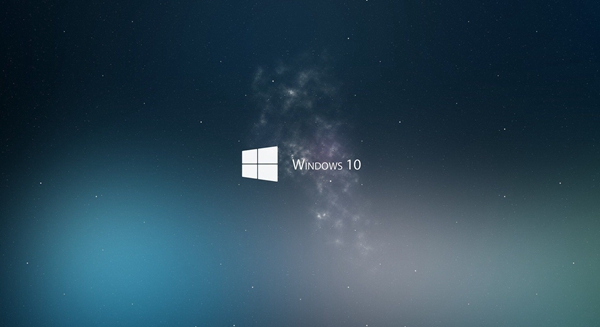
4、輸入密碼兩次,設定密碼的提示問題,點選確定完成後進入下一步。
5、在彈出的帳號選項頁面中,點選右下角的完成就可以囉!
Ps:一般使用者不建議設定pin密碼等,防止問題影響使用。
以上是win10螢幕保密碼怎麼設定的詳細內容。更多資訊請關注PHP中文網其他相關文章!




